Golang Gtk+3教程:开始
GTK+是一个控件工具包。每个通过GTK+创建的用户界面由一些控件组成。
控件是层级式的,window控件是主容器,通过在window中添加按钮、下拉菜单、输入字段等其他控件构成用户界面。
如果是复杂的用户界面,推荐使用GtkBuilder(从XML UI描述文件创建界面)来代替手动编译用户界面。
你还可以使用可视化的界面编辑器,像Glade
GTK+是事件驱动的。这个工具包监听像点击按钮一样的事件并将其发送给你的应用。
为了使你初步了解如何使用GTK+,我们将创建一个Gtk应用。这个应用会创建一个200*200像素的空window
程序运行效果:
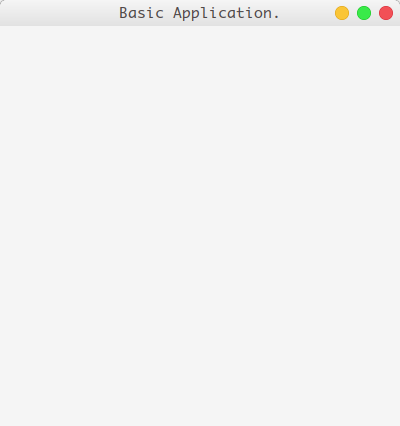
package main
import (
"github.com/gotk3/gotk3/glib"
"github.com/gotk3/gotk3/gtk"
"log"
"os"
)
func main() {
const appId = "com.nayoso.example"
//每个gtk3程序都需要一步
app, err := gtk.ApplicationNew(appId, glib.APPLICATION_FLAGS_NONE)
if err != nil {
log.Fatal("Could not create application.", err)
}
//为activate事件绑定函数, activate会在程序启动时触发,也就是app.Run()时
app.Connect("activate", func() {
onActivate(app)
} )
app.Run(os.Args) //运行gtkApplication
}
func onActivate(application *gtk.Application) {
appWindow, err := gtk.ApplicationWindowNew(application) //创建window控件
if err != nil {
log.Fatal("Could not create application window.", err)
}
//设置窗口属性
appWindow.SetTitle("Basic Application.")
appWindow.SetDefaultSize(400, 400)
//显示窗口
appWindow.Show()
}
gtk.ApplicationNew()接受两个参数一个是 应用标识,其一般使用你域名的倒序形式。另一个是GApplicationFlags,其为了满足你对应用的特定需求。通常就像实例代码一样写glib.APPLICATION_FLAGS_NONE就可以了。
好的,我们已经创建了第一个窗口。但这只是一个孤零零的窗口,什么都没有。
接下来我们就来显示一个按钮吧,并让其输出著名的Hello World 。
package main
import (
"fmt"
"github.com/gotk3/gotk3/glib"
"github.com/gotk3/gotk3/gtk"
"log"
"os"
)
//这部分是相同的
func main() {
const appId = "com.nayoso.example"
app, err := gtk.ApplicationNew(appId, glib.APPLICATION_FLAGS_NONE)
if err != nil {
log.Fatal("Could not create application.", err)
}
app.Connect("activate", func() {
onActivate(app)
} )
app.Run(os.Args)
}
//
func onActivate(application *gtk.Application) {
appWindow, err := gtk.ApplicationWindowNew(application)
if err != nil {
log.Fatal("Could not create application window.", err)
}
appWindow.SetTitle("Basic Application.")
appWindow.SetDefaultSize(400, 400)
buttonBox, err := gtk.BoxNew(gtk.ORIENTATION_HORIZONTAL, 2) //以水平布局创建一个容器, 第二个参数是其中控件的像素间隔
if err != nil {
log.Fatal(err)
}
appWindow.Add(buttonBox) //将布局添加到window中
button, err := gtk.ButtonNewWithLabel("Hello World") //创建一个按钮
if err != nil {
log.Fatal(err)
}
buttonBox.Add(button) //将按钮添加到box容器中
button.Connect("clicked", func() { //让我们为按钮点击添加一个函数,每次点击都会在命令行输出Hello World
fmt.Println("Hello World")
appWindow.Destroy() //摧毁窗口
})
appWindow.ShowAll() //与Show()不同在于,它会输出Window中的子控件。你可以修改,查看不同的效果
}
程序运行效果:
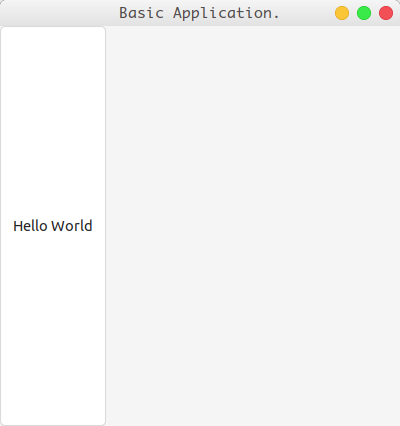

本作品采用知识共享署名-非商业性使用-禁止演绎 4.0 国际许可协议进行许可。转载请注明出处!
Golang Gtk+3教程:开始的更多相关文章
- Golang Gtk+3教程:GtkBuilder使用XML构建UI
在这节我将介绍GtkBuilder,其使我们可以从一个描述界面的xml文件构建UI.而这个文件我们可以使用Glade生成,这会极大的方便我们编辑用户界面.这节我们会使用到这么一个XML文件,名字为Bu ...
- Golang Gtk+3教程:Grid布局
在上个例子中我们使用了box布局,现在让我们来学习另一种布局--grid.其实这几种布局都大同小异,如果你看懂了上一个例子,想必使用grid也不是难事. 程序运行效果: package main im ...
- VScode安装golang插件详细教程
可能是由于非科班自学编程,所以在安装插件的时候虽然参考了很多人写的教程,但是总安装不成功,在综合各位大牛的教程之后进行总结,并且亲自实践安装成功,希望能给初学编程的人一些帮助,如果有不对的地方还希望大 ...
- 准备写个Golang开发的教程
进入golang的开发已经差不多两年了,最近打算写个Golang的教程.目的是让有开发基础,没接触过Golang的人能够愉快高效地写出Golang项目. 1 记得17年底时候,有个特别小的项目,准备试 ...
- Golang简单入门教程——函数进阶篇
本文始发于个人公众号:TechFlow,原创不易,求个关注 今天是golang专题的第八篇,我们来聊聊golang当中的函数. 我们在之前的时候已经介绍过了函数的基本用法,知道了怎么样设计或者是定义一 ...
- Golang简易入门教程——面向对象篇
本文始发于个人公众号:TechFlow,原创不易,求个关注 今天是golang专题的第9篇文章,我们一起来看看golang当中的面向对象的部分. 在现在高级语言当中,面向对象几乎是不可或缺也是一门语言 ...
- Gtk中的文本视图(GtkTexViewWidget)
Gtk中的文本视图(GtkTexViewWidget) Gtk中的文本视图(GtkTexView Widget) 在本章的Gtk+程序设计教程中,我们将重点介绍 GtkTexView 构件. GtkT ...
- GTK+中的树状列表构件(GtkTreeView)
GTK+中的树状列表构件(GtkTreeView) GTK+中的树状列表构件(GtkTreeView) 在本章的GTK+程序设计教程中,我们将向大家重点介绍非常常用也有点复杂的构件--GtkTreeV ...
- golang 重构博客统计服务
欢迎关注楼主与他的小伙伴们的小站,每周分享一些技术文章,让我们在技术上一起成长------> 戳这里,欢迎光临小站 -_- 作为一个后端开发,在docker,etcd,k8s等新技术不断涌现的今 ...
随机推荐
- less : 解决升级后报错的问题
vue2项目. 上版本. { "name": "xxx", "version": "1.0.0", "desc ...
- Yandex企业邮箱申请教程
注册账号 首先你需要有Yandex的账号,这里就不多说了. 注册企业邮箱 注册完账号并登录后打开:https://connect.yandex.com/pdd/ 输入你的域名 来到验证界面,这里建议m ...
- 设计模式:prototype模式
使用场景:在不能根据类创建对象的时候,根据已有的对象创建对象 不能根据类创建对象的情况: 创建一个类的对象时,需要根据多种对象来创建,创建的过程非常复杂 难以根据类生成对象 例子: class Pro ...
- 使用ImpromptuInterface反射库方便的创建自定义DfaGraphWriter
在本文中,我为创建的自定义的DfaGraphWriter实现奠定了基础.DfaGraphWriter是公开的,因此您可以如上一篇文章中所示在应用程序中使用它,但它使用的所有类均已标记为internal ...
- 图文详解压力测试工具JMeter的安装与使用
压力测试是目前大型网站系统的设计和开发中不可或缺的环节,通常会和容量预估等工作结合在一起,穿插在系统开发的不同方案.压力测试可以帮助我们及时发现系统的性能短板和瓶颈问题,在这个基础在上再进行针对性的性 ...
- [spring cloud] -- 服务注册与服务发现篇
eureka 服务发现客户端 DiscoveryClinet职责(核心) 注册服务无试了到Eureka Server中; 发送新塘更新与Eureka Server的租约: 在服务关闭时从Eureka ...
- 利用74HC595实现的流水灯 Arduino
int big = 2; int push = 3; int datain = 4; void setup() { Serial.begin(9600); pinMode(big, OUTPUT); ...
- 如何用redis做缓存
redis缓存 在互联网应用中经常需要用redis来缓存热点数据. redis数据在内存,可以保证数据读取的高效,接近每秒数十万次的吞吐量 减少下层持久层数据库读取压力,像mongodb,每秒近千次读 ...
- Jenkins部署jmx脚本
针对jenkins+jmeter做接口自动化,jmeter完成测试脚本录入和撰写,而jenkins负责持续集成和报告收集.那么从零实现jenkins可以从以下角度实现 首先需要安装jenkins ...
- matplotlib绘制子图
fig,subs = plt.subplots(2,2) subs[0][0].plot(data_math_C1) subs[0][0].set_title('C_1 曲线') subs[0][1] ...
